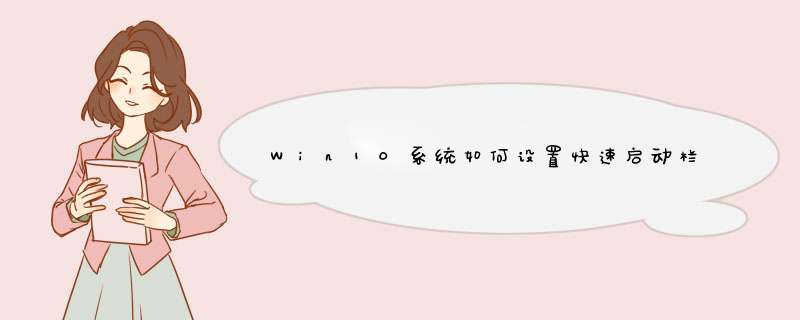
一般情况下,当我们要运行程序时,我们总是直接点击桌面上的图标打开,但如果桌面上的软件多了,总是很难找到我们想打开的软件,这显得有些麻烦。其实,我们可以设置快速启动栏,把我们经常用到的软件放在快速启动栏上,想打开这些软件就很容易找到了。下面,小编就来教教大家Win10系统下设置快速启动栏的方法。
方法步骤
1、在任务栏上单击右键,将【锁定任务栏】的勾选去掉;
2、在任务栏单击右键,在d出的菜单中点击“工具栏”;
3、选择“新建工具栏”,此时会d出一个选择框;
4、在“文件夹”后面框中输入:%userprofile%AppDataRoamingMicrosoftInternet ExplorerQuick Launch 然后点击【选择文件夹】;
5、此时任务栏上会出多一个名为“Quick Launch”的快速启动 工具,将在该文件夹上点击鼠标左键不放拖动到左侧;
6、在【Quick Launch】上单击右键,将【显示文本】和【显示标题】的勾去掉;
7、在文件夹的位置缩小,在任务栏上单击右键,勾选“锁定任务栏”即可完成。
以上就是小编教给大家的Win10系统下设置快速启动栏的方法,设置之后,你就可以很方便的打开软件了。
欢迎分享,转载请注明来源:内存溢出

 微信扫一扫
微信扫一扫
 支付宝扫一扫
支付宝扫一扫
评论列表(0条)